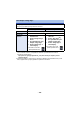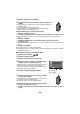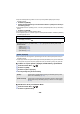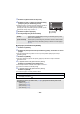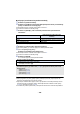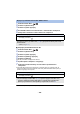Operating Instructions
- 135 -
3
Dotkněte se [Snadné připojení (WPS)].
4
Nastavte přístupový bod pro bezdrátový přístup tak, aby čekal
na WPS.
≥
Podrobnější informace vyhledejte, prosím, v návodu k použití přístupového bodu
pro bezdrátový přístup.
≥
Po navázání spojení se zobrazí příslušné hlášení.
≥
Při neúspěšném pokusu o navázání spojení se zobrazí příslušné hlášení.
Dotkněte se [KONEC] a nastavte připojení znovu.
Zadejte kód PIN za účelem nastavení připojení Wi-Fi
1 Dotkněte se [PIN kód] v kroku 4.
2 Dotkněte se přístupového bodu pro bezdrátový přístup, ke kterému se chcete připojit.
≥
Když se dotknete [Obnovit], budete moci znovu provést vyhledání přístupových bodů pro bezdrátový
přístup.
3 Dotkněte se [ZADAT].
4 Zadejte kód PIN zobrazený na straně tohoto zařízení v přístupovém bodu pro
bezdrátový přístup.
≥ Podrobnější informace vyhledejte, prosím, v návodu k použití přístupového bodu pro bezdrátový
přístup.
5 Dotkněte se [DALŠÍ].
≥ Po navázání spojení se zobrazí příslušné hlášení.
≥ Při neúspěšném pokusu o navázání spojení se zobrazí příslušné hlášení. Dotkněte se [KONEC]
a nastavte připojení znovu.
∫ Nastavení z menu pro nastavení Wi-Fi
1 Stiskněte tlačítko Wi-Fi.
2 Dotkněte se [Nastav Wi-Fi].
3 Dotkněte se [Nast. Bezdr. Přístup. Bod].
4 Dotkněte se části, ve které není zobrazen žádný
přístupový bod pro bezdrátový přístup.
≥ Ohledně informací o způsobu vymazání přístupových bodů pro
bezdrátový přístup nebo o změně pořadí vyhledávání
přístupových bodů pro bezdrátový přístup si přečtěte, prosím,
[Nast. Bezdr. Přístup. Bod] na straně 155.
5 Dotkněte se [Snadné připojení (WPS)].
6 Nastavte přístupový bod pro bezdrátový přístup
tak, aby čekal na WPS.
≥ Podrobnější informace vyhledejte, prosím, v návodu k použití
přístupového bodu pro bezdrátový přístup.
≥ Po navázání spojení se zobrazí příslušné hlášení.
Zadejte kód PIN za účelem nastavení připojení Wi-Fi
1 Dotkněte se [PIN kód] v kroku 6.
2 Dotkněte se přístupového bodu pro bezdrátový přístup, ke kterému se chcete
připojit.
A [Smazat]
B [KONEC]